Steam Guard là gì và cách kích hoạt nó để bảo vệ tài khoản của bạn
Đối với những người có thể không biết điều này, Steam có một tính năng bảo mật thú vị được gọi là Steam Guard , và nó đã xuất hiện được một thời gian. Nó đang tiến hành công việc đằng sau hậu trường để đảm bảo tài khoản Steam của bạn được an toàn.
Bây giờ, cấp độ bảo mật đầu tiên trên tài khoản Steam của bạn là thông tin đăng nhập của bạn, về cơ bản là tên và mật khẩu tài khoản Steam của bạn. Khi nói đến cấp độ thứ hai, những người ở Valve đã chọn thêm Steam Guard . Khi nó hoạt động, tin tặc sẽ khó truy cập vào tài khoản của bạn hơn nhiều.
Steam Guard hoạt động như thế nào?
Nó khá đơn giản, thực sự. Bất cứ khi nào bạn đăng nhập vào tài khoản Steam của mình từ một thiết bị khác không được nhận dạng, phần mềm sẽ yêu cầu bạn cung cấp mã truy cập đặc biệt(special access code) để tiếp tục và xác minh tài khoản. Tùy thuộc vào cài đặt bạn đang sử dụng, nó sẽ gửi email có mã hoặc thông báo đặc biệt qua ứng dụng Steam dành cho thiết bị di động.
Đối với khía cạnh di động, bạn sẽ cần phải có thiết bị Android hoặc iOS.
Cách bật Steam Guard qua email
- Truy cập khu vực Cài đặt
- Có bao nhiêu máy có thể được ủy quyền?
- Chọn cách kích hoạt Steam Guard
Chúng tôi cần lưu ý rằng theo mặc định, Steam Guard đã được bật trên tài khoản của bạn nếu email của bạn được xác minh. Bây giờ, nếu vì lý do nào đó mà bạn đã tắt Steam Guard , thì đừng lo lắng vì chúng ta sẽ thảo luận về cách kích hoạt lại nó.
1] Truy cập khu vực Cài đặt
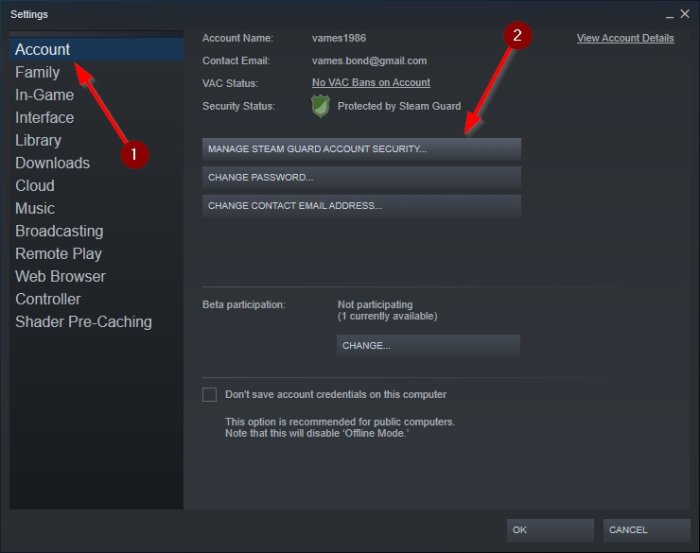
Để bật Steam Guard , trước tiên bạn phải mở Steam sau đó điều hướng đến Steam ở góc trên cùng của ứng dụng. Sau đó, hãy nhớ chọn Cài đặt(Settings) để kích hoạt tất cả các tùy chọn.
2] Chọn(Select) cách kích hoạt Steam Guard
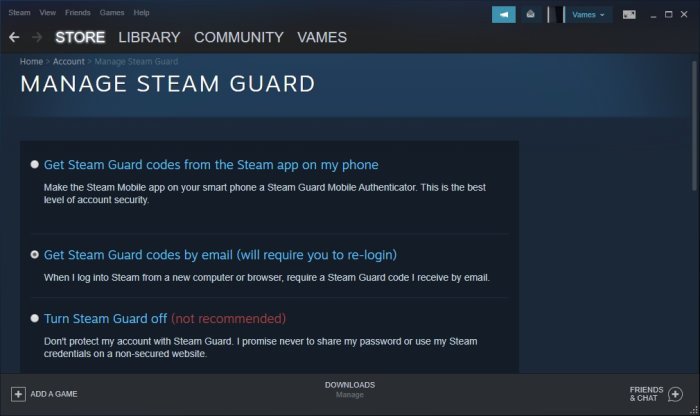
Sau khi khởi chạy menu tùy chọn, hãy chọn Tài khoản(Accounts) và từ đó, hãy nhớ nhấp vào Quản lý bảo mật tài khoản Steam Guard(Manage Steam Guard Account Security) . Cuối cùng(Finally) , chọn lấy mã Steam Guard qua email hoặc từ điện thoại di động của bạn. Nếu bạn chọn sử dụng điện thoại thông minh của mình, thì hãy đảm bảo rằng ứng dụng Steam chính thức đã được cài đặt.
3 ] Có bao(] How) nhiêu máy có thể được ủy quyền?
Valve đã suy nghĩ rất nhiều về quá trình này trước khi công ty đưa nó đến với người dùng. Tại thời điểm này, chúng tôi có thể khẳng định chắc chắn rằng không có giới hạn nào đối với số lượng thiết bị mà một người có thể sử dụng để ủy quyền. Điều đó có nghĩa là bạn có thể truy cập vào tài khoản Steam và thư viện trò chơi video của mình từ bất kỳ số lượng thiết bị nào mà không gặp sự cố.
Khắc phục(FIX) : Lỗi thành phần Dịch vụ hơi nước trên Windows 10(Steam Service component error on Windows 10) .
Related posts
Fix Không đủ dung lượng đĩa - Steam error trên Windows 10
Cách di chuyển Steam Games sang Drive or Folder khác trong Windows 10
Làm cách nào để trả lại Steam game và được hoàn lại tiền?
Hơi nước được sử dụng quá nhiều bộ nhớ? Reduce Steam RAM usage!
Cách thay đổi nền Steam profile
Khắc phục lỗi trò chơi [201], không thể mở các tệp dữ liệu trong LOTRO
A Way OUT: Xbox One game review
Cách bật Radeon FreeSync cho Individual Applications
Làm thế nào để Mở Steam Games trong Windowed Mode
Cách thiết lập Steam Guard Authentication
Play Microsoft Flight Simulator game Trong Browser của bạn
Cách thiết lập liên kết Steam để phát trực tuyến trò chơi
Cách cài đặt Steam and Manage Steam Games (Ultimate Guide)
Cách gỡ cài đặt trò chơi trên Steam
Cách Stream Origin Games trên Steam
Monitor screen Dims và đi tối khi chơi trò chơi toàn màn hình trên PC
Lỗi 0x80073D26,0x8007139F hoặc 0x00000001 Gaming service error
Có lỗi xảy ra khi cài đặt hoặc cập nhật trò chơi Steam
Mã Fix Epic Games error AS-3: Không có kết nối trên Windows 11/10
Cách tải xuống trò chơi Steam trên ổ cứng ngoài
